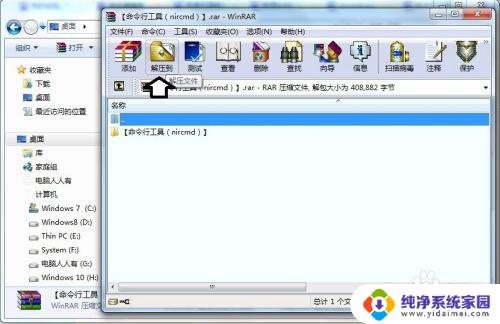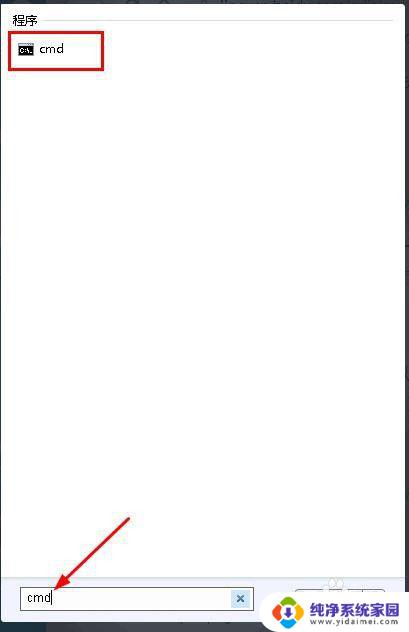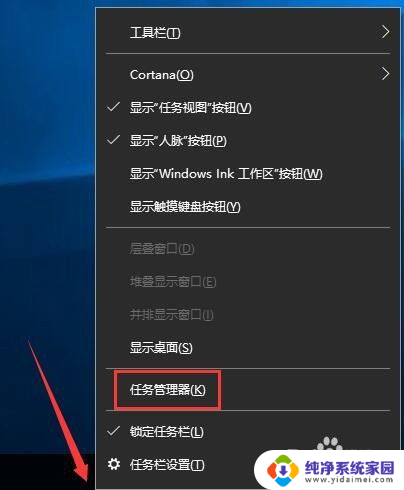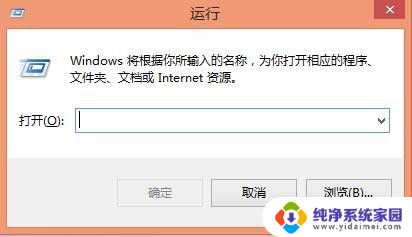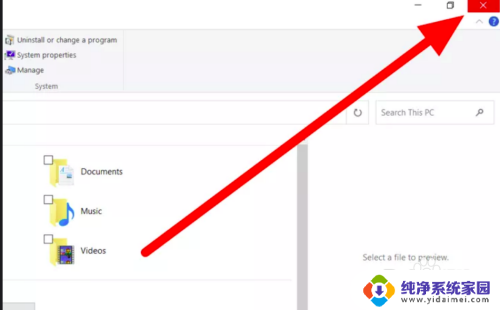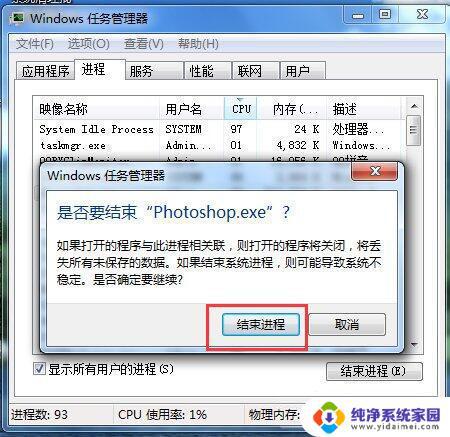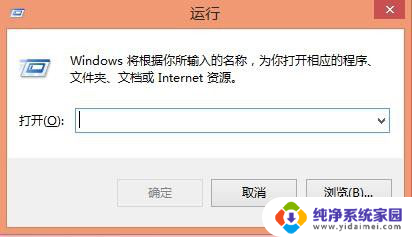window关闭进程 如何在windows上使用taskkill命令关闭进程
window关闭进程,在Windows操作系统中,我们经常会遇到需要关闭某个进程的情况,当我们遇到一些无响应的程序或者任务占用了过多的系统资源时,关闭进程是一个有效的解决方法。而在Windows上,我们可以使用taskkill命令来帮助我们快速而有效地关闭进程。taskkill命令是一个强大的工具,它可以通过进程ID或进程名称来选择需要关闭的进程。通过简单的命令行操作,我们可以轻松地终止那些不必要的或者出现问题的进程,从而提高系统的运行效率和稳定性。下面我们就来看看如何在Windows上使用taskkill命令来关闭进程。
方法如下:
1.win + R 打开资源管理器输入: cmd 点击: 确定
在 cmd 里面输入: taskkill /? 来查看 taskkill 命令和参数的使用
语法:
taskkill [/S system [/U username [/P [password]]]] { [/FI filter] [/PID processid | /IM imagename] } [/T] [/F]
参数:
/S system 远程计算机名
/U 用户名
/P 密码, /S /U /P 参数一起使用
/PID processid 要杀死进程的 PID 号
/IM imagename 根据镜像名字来查杀进程
/F 强制结束进程
/T 杀死和 PID 或镜像名有关的进程
/FI filter 筛选器, 批量杀死进程

2.根据镜像名来关闭进程: taskkill /im wordpad.exe

3.根据 PID 来关闭进程: taskkill /pid 5420

4.关闭所有和进程有关联的进程: taskkill /pid 4268 /pid 6076 /t

5.强制关闭进程: taskkill /im calc.exe /f

6.关闭指定进程: taskkill /f /t /fi "pid eq 1124"
其中 FI 是筛选器, eq 是等于, 也就是说 pid 是否一致, 要是一致就将其关闭
其中筛选器支持下列的判断:
eq(等于), ne(不等于), gt(大于), lt(小于), ge(大于等于), le(小于等于),其中详情使用请查看 taskkill /?
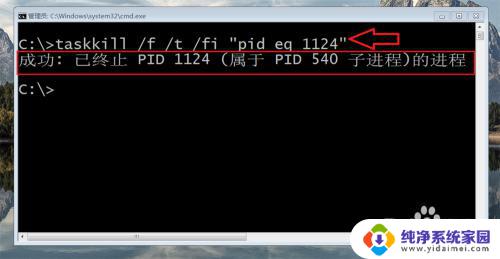
7.关闭远程主机进程: taskkill /s 127.0.0.1 /u admin /p 147369 /pid 776

以上便是关闭 Windows 进程的全部内容,如果您遇到此类情况,可按照以上步骤解决,非常简单快速。